Como dividir arquivo FLAC único em faixas
Está com um arquivo único FLAC de um disco e não sabe como separá-lo em faixas para poder escutar as faixas individualmente? Veja agora como dividir arquivo FLAC único em faixas FLAC usando o programa grátis Medieval Cue Splitter, quem quiser pode aproveitar e converter para mp3 usando o Free Audio Converter.
É importante lembrar que você precisa ter o arquivo .cue para conseguir separar as faixas, normalmente ele está junto do .flac.
Como dividir arquivo FLAC único em faixas
Comece fazendo download do programa no site CNET http://download.cnet.com/Medieval-CUE-Splitter/3000-2140_4-10692187.html. Instale normalmente como faz com outros programas do Windows.
Abra o Medieval Cue Splitter, clique em “File” e selecione “Open CUE File…”.
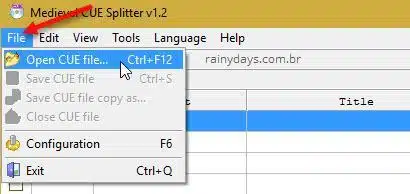
Procure pela pasta onde está salvo o arquivo .cue do álbum. Clique em cima para selecioná-lo e depois clique em “Abrir”.
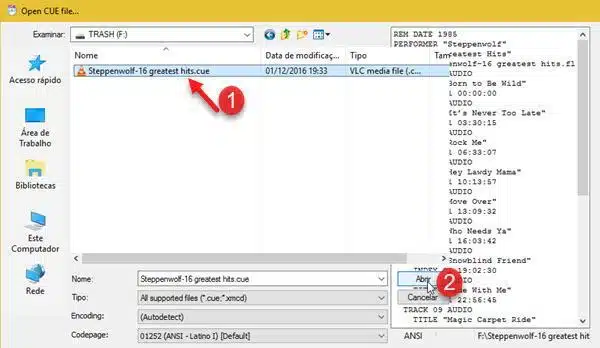
Todas as faixas do álbum aparecerão na tela do programa. Para separar o arquivo em vários arquivos individuais clique no botão “Split!” que aparece no canto inferior esquerdo da janela.
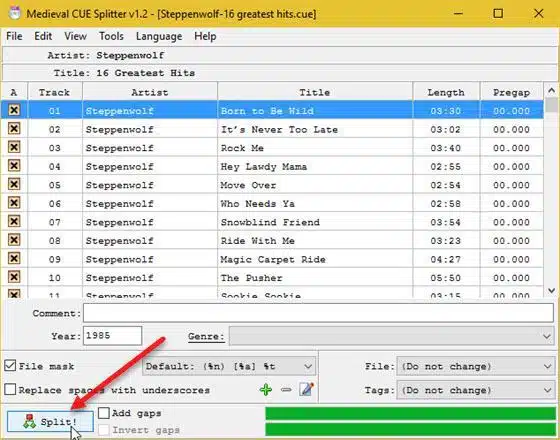
Vai abrir a janela no Windows para escolher qual pasta quer salvar os arquivos.
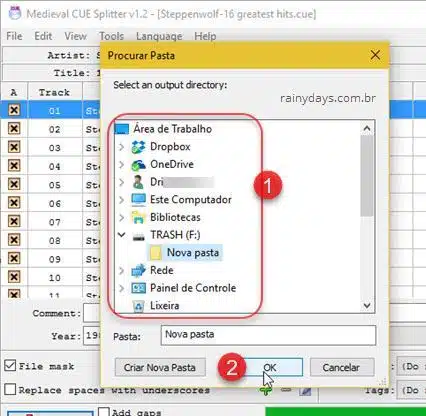
As faixas do disco aparecerão na pasta que você escolheu.
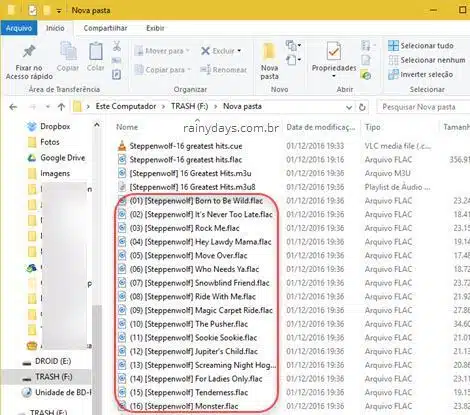
Estamos dando esta dica para aqueles que riparam sua coleção de CDs em arquivos .flac únicos e agora querem separar os arquivos em faixas individuais para poder transformar em mp3 e escutar em dispositivos que não rodam FLAC. Não apoiamos a pirataria.
Criando arquivo CUE se não tiver
Se você não tiver o arquivo .cue é possível gerá-lo usando o CueTools, faça download acessando http://cue.tools/wiki/CUETools_Download. Descompacte o arquivo e clique no “CUETools.exe” para rodar.
Na tela principal dentro de “Input” (1) selecione a pasta onde está o arquivo .flac único que irá gerar o CUE. Dentro de “Output” (2) selecione a pasta onde quer salvar, pode ser a mesma do .flac. Em “Action” (3) selecione “Create CUE Sheet” e clique em “Go” (4).
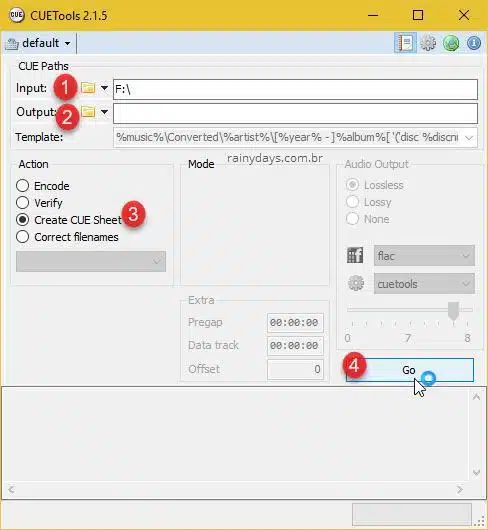
O arquivo .cue será criado na pasta que você escolheu. Depois é só seguir o explicado na parte superior do post.
